Opomba: Najnovejšo vsebino pomoči v vašem jeziku vam želimo zagotoviti v najkrajšem možnem času. Ta stran je bila prevedena z avtomatizacijo in lahko vsebuje slovnične napake ali nepravilnosti. Naš namen je, da bi bila vsebina za vas uporabna. Ali nam lahko na dnu te strani sporočite, ali so bile informacije za vas uporabne? Tukaj je angleški članek za preprosto referenco.
Če uporabljate seznam podatkov, ki jih želite združiti in povzeti, lahko podatke orišete z največ osmimi ravnmi, po eno ravnjo za vsako skupino. Vsaka notranja raven, ki jo predstavlja višja številka v orisnih simbolih, prikazuje podrobne podatke za prejšnjo zunanjo raven, ki jo predstavlja nižja številka v orisnih simbolih. Z orisovanjem je mogoče hitro prikazati vrstice ali stolpce za povzetek ali razkriti podrobne podatke za vsako skupino. Orišete lahko vrstice (kot je prikazano v spodnjem primeru), stolpce ali oboje.
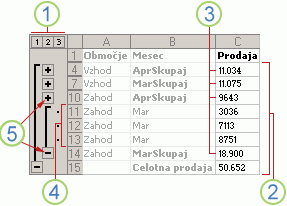 Orisana vrstica s prodajnimi podatki, združenimi po geografskih regijah in mesecih, z nekaj vrsticami s povzetki in podrobnostmi.
|
1. Če želite prikazati vrstice za raven, kliknite ustrezne 2. Raven 1 vsebuje skupno prodajo za vse vrstice s podrobnostmi. 3. Raven 2 vsebuje skupno prodajo za vsak mesec v vsaki regiji. 4. Raven 3 vsebuje vrstice s podrobnostmi (trenutno so vidne samo vrstice s podrobnostmi od 11 do 13). 5. Če želite razširiti ali strniti podatke v orisu, kliknite orisni simbol |
Prikazovanje ali skrivanje orisanih podatkov
Opomba: Če ne vidite, orisni simboli 


-
Naredite nekaj od tega:
Pokažite ali skrijte podrobne podatke za skupino
-
Če želite prikazati podrobne podatke znotraj skupine, kliknite

-
Če želite skriti podrobne podatke znotraj skupine, kliknite

Razširite ali strnite celoten oris na določeno raven
-
V orisnih simbolih

Oris so štiri ravni, lahko skrijete četrto raven in prikaz preostale ravni tako, da kliknete

Pokažite ali skrijte vse orisane podrobne podatke
-
Če želite pokazati vse podrobne podatke, kliknite najnižjo raven v orisnih simbolih


-
Če želite skriti vse podrobne podatke, kliknite

-
Opomba: Če kopirate podatke v orisu z ukazom Kopiraj v brskalniku ali z ustvarjanjem posnetka delovnega zvezka, lahko kopirate samo vrstice in stolpce, ki so trenutno vidni v Excelovih storitvah Excelove storitve, ne glede na to, ali je oris v celoti razširjen, delno razširjen ali v celoti strnjen.










